Installation vor 5.2.006
Wenn sie eine Consolidate Version größer 5.2.006 im Einsatz haben, müssen Sie dieses Servermodul nicht mehr installieren, da alle Einstellungen in den Server Dienst integriert wurden.
Voraussetzungen:
Die Voraussetzungen und Mindesanforderungen für den Betrieb der Consolidate App entnehmen Sie bitte dem Kapitel "Voraussetzungen".
Vorbereitungen vor der Installation:
Ihr Administrator oder IT Betreuer muss für Sie einen freien Port öffnen. Notieren Sie diesen Port.
Prüfen Sie Ihre externe und interne IP Adresse. Lassen Sie sich diese von Ihrem Administrator oder IT Betreuer mitteilen.
Oder geben Sie im Browser beispielsweise http://www.wieistmeineip.de/ ein.
Notieren Sie die IP Adresse ebenfalls.
- Prüfen Sie die Consolidate Dienste auf Ihrem Server. Tragen Sie hierzu unter „Ausführen“ – „services.msc“ ein
Notieren oder merken Sie sich die Consolidate Dienste.
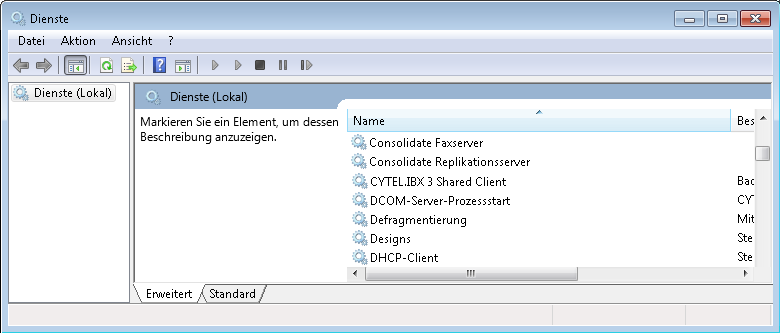
Consolidate Dienste auf dem Server beenden:
Über „Ausführen“ - „services.msc“ gelangen Sie zu den installierten Diensten.
Beenden Sie nun alle Consolidate Dienste.
Consolidate Setup installieren:
Laden Sie das aktuelle Consolidate Setup über www.consolidate.eu im Bereich „Support“ oder über einen Link den Sie von Consolidate erhalten haben herunter.
Bitte besprechen Sie mit einem Consolidate Support Mitarbeiter im Vorhinein welches Setup Sie verwenden sollen.
Installieren Sie auf dem Server das Consolidate Setup, welches Ihnen von Ihrem Consolidate Support Mitarbeiter empfohlen wurde.
Setzen Sie in den Setup Einstellungen einen Haken bei „Server Komponenten installieren“ und klicken Sie auf „Weiter“.
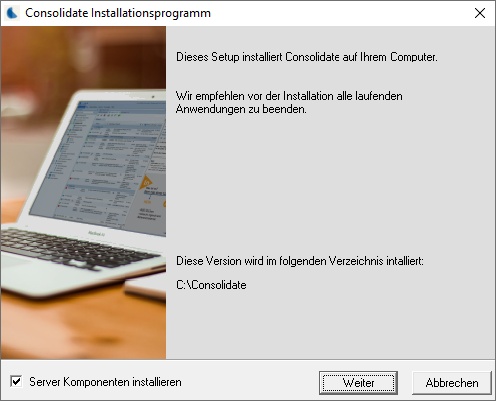
Setzen Sie anschließend für alle Ihre Consolidate Dienste + „Consolidate Webservice für Mobile Apps“ einen Haken .
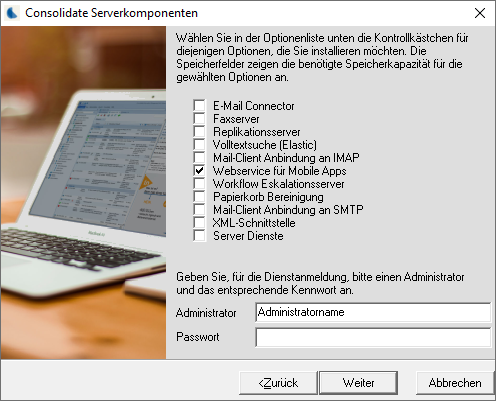
Tragen Sie den Namen und das Kennwort eines Dienstbenutzers mit Netzwerkzugriff ein.
Starten Sie anschließend das Consolidate Setup.
Während des Setups erscheint ein Fenster zur Eingabe des Ports.
Geben Sie in diesem Feld den Port ein, speichern Sie und führen Sie das Setup fort.
Wenn der Server nach dem Consolidate Setup neu gestartet werden muss, prüfen Sie zuvor ob alle Mitarbeiter abgemeldet sind.
Web Service starten:
In Ausführen „services.msc“ eingeben.
Starten Sie anschließend den Web Service (mit Doppelklick oder im Kontextmenü).
Kontrolle ob Web Service gestartet ist:
Möglichkeit 1 „Status“:
Im Browser „http:// IP/debug“ eingeben (Beispiel: xxx.xxx.xx.xx:xx/debug)
Hier muss die interne IP Adresse verwendet werden.
Wenn die Meldung „Consolidate WebService – Status: up and running“ erscheint, ist der Web Service gestartet.
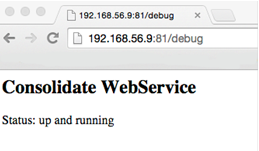
Möglichkeit 2 „Version und Status“:
Im Browser „http:// IP/debugjson“ eingeben (Beispiel: xxx.xxx.xx.xx:xx/debugjson)
Hier muss die interne IP Adresse verwendet werden.
Wenn die Meldung „{'{'} "version": "x.xxx.xxxx.xxxxx" , "status" : "running" }“erscheint, ist der Web Service gestartet.
Beispiel: {'{'} "version": "7.5137.6327.17254" , "status" : "running" }
Wenn dies nicht funktioniert:
1. Dann kann ein "ping" auf die IP Adresse gemacht werden.
Eine Anleitung wie Sie einen „ping“ ausführen finden Sie im Internet
(z.b unter http://praxistipps.chip.de/cmd-befehl-ping-test_27979).
Wenn keine Rückmeldung kommt, ist der Server nicht "online".
2. Wenn eine Rückmeldung kommt, kann zum Beispiel auf http://www.dnstools.ch/port-scanner.html(tragen Sie hier die IP-Adresse und den Port ein) überprüft werden, ob der Port „offen“ ist.
Wenn das funktioniert, ist das Webservice nicht gestartet.
3. Funktioniert jedoch obiges (1. und 2.) (aus einem beliebigen Browser), dann kann es nur am Gerät liegen. Das bedeutet, dass das Gerät keine Internetverbindung hat.
Führen Sie im Browser Punkt 1. und 2. aus um zu testen ob das funktioniert.
4. Wenn das nicht funktioniert, ist das Mobilgerät nicht im Netzwerk oder es verwendet ein internes WLAN im selben Netzwerk, wo auch der Server läuft und kommt deshalb nicht zum Server Port.
5. Wenn es am Mobilgerät jedoch funktioniert, kann nur noch:
- eine falsche IP Adresse
- oder ein falscher/s Username/Passwort der Grund sein.